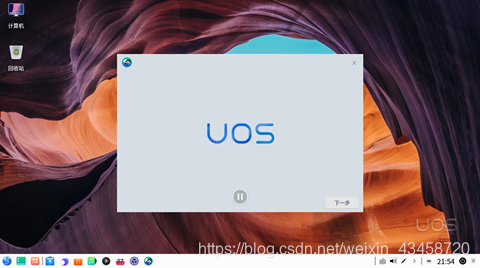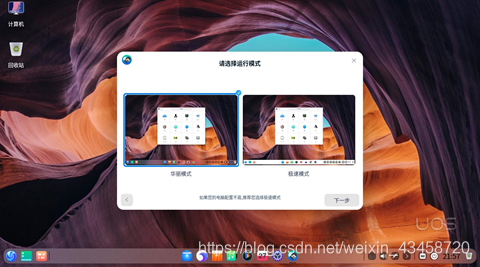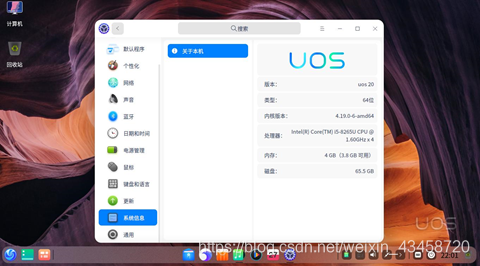Deepin v20安装步骤操作
版本选择:
1启动虚拟机,按回车键继续操作,如图1所示。
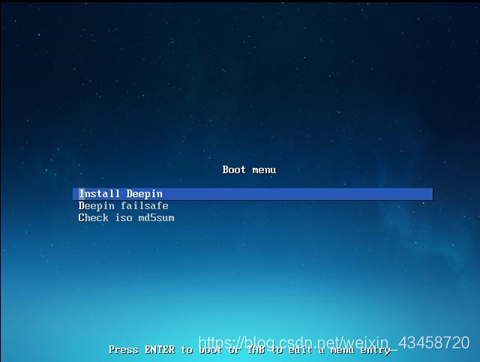
如图1所示
2、选择语言 “简体中文”,并勾选“我已仔细阅读并同意…”如图2所示。
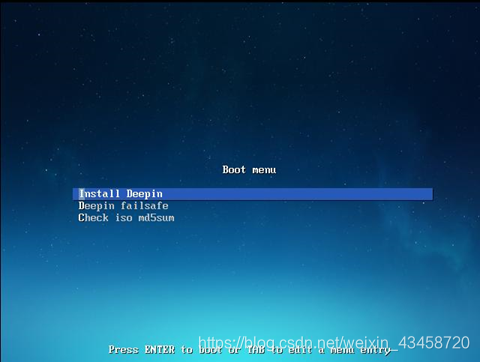
如图2所示
3、点击继续安装 ,如图3所示
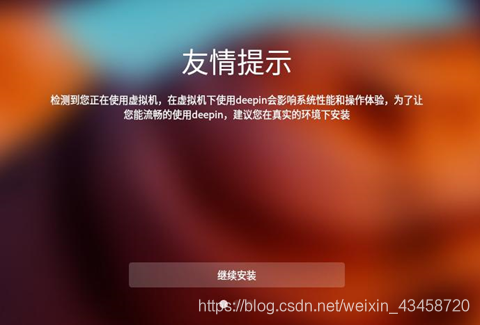
如图3所示
4、选择安装位置,点击“开始安装”,如图4所示。
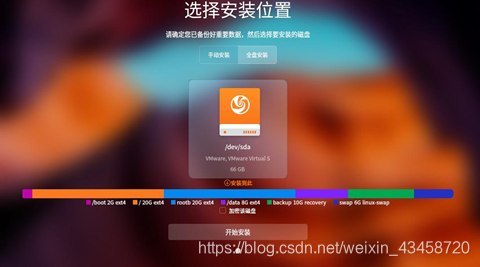
如图4所示
5、点击继续,如图5所示
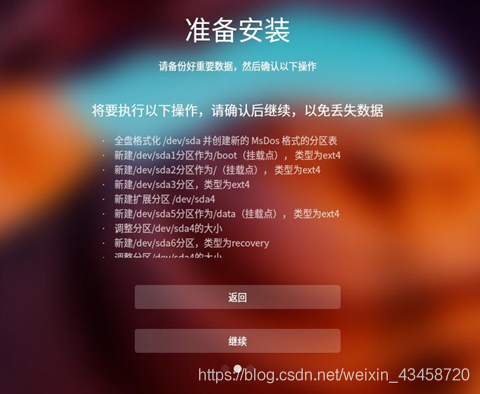
如图5所示
6、等待系统安装完成即可,大约10分钟左右地时间,如图6所示。
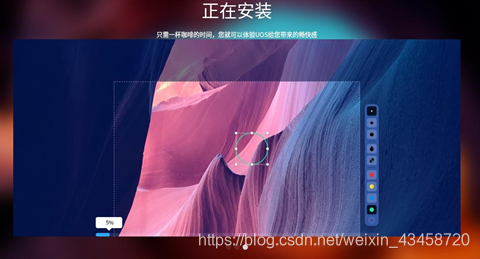
如图6所示
7、安装完成,按提示先移除安装介质,再重新启动,如图7所示。
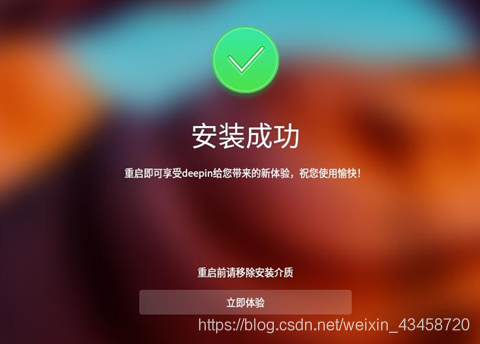
如图7所示
8、选择时区,“上海”,点击“下一步”,如图8所示。
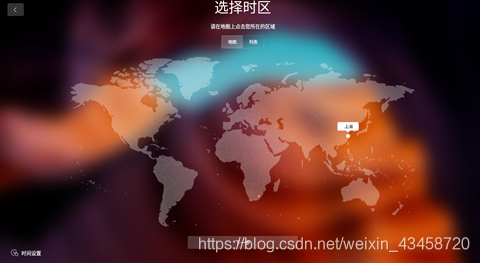
如图8所示
9、创建用户,如图9所示。
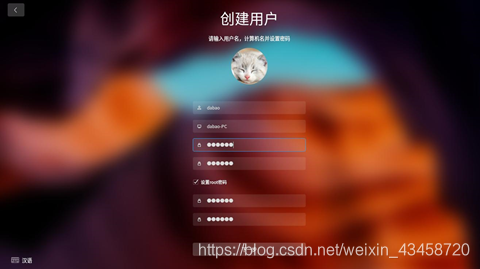
如图9所示
10、等待“优化系统配置”完成,如图10所示。

如图10所示
11、输入密码,如图11所示。
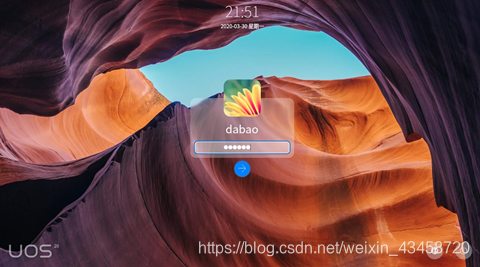
如图11所示
12、选择普通模式,如图12所示。
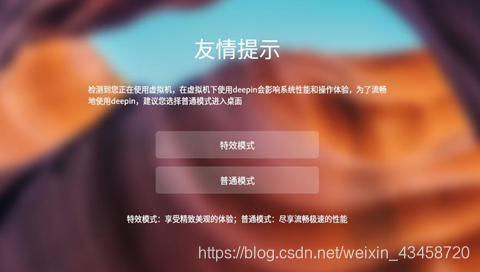
如图12所示
13、UOS系统安装完成,界面如下。如图13所示。
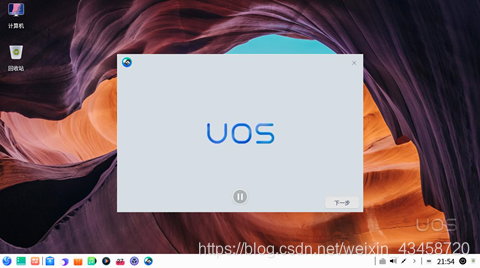
如图13所示。
至此,Deepin v20 安装完成!
效果展示